
Elemek Yandex Az Internet Explorer vagy Yandex Bar számára az Internet Explorer (a régebbi verzió neve, amely 2012-ig létezett) egy szabadon elosztott alkalmazás, amelyet a felhasználó számára bemutatunk a böngésző számára. Ennek a szoftvernek a fő feladata a webböngésző funkcionalitásának bővítése és használatának javítása.
Jelenleg a hagyományos eszköztárakkal ellentétben a Yandex elemek felajánlják a felhasználót, hogy vizuális könyvjelzőit használják az eredeti design, az úgynevezett "intelligens karakterlánc", hogy keressen, fordítási eszközöket, szinkronizációt, valamint az időjárás-előrejelzés, zene és sok más kiterjesztéseit .
Próbáljuk meg kitalálni, hogyan kell telepíteni a Yandex elemeket, hogyan kell konfigurálni őket és eltávolítani.
Yandex elemek telepítése az Internet Explorer 11-ben
- Nyissa meg az Internet Explorer 11-et, és menjen a Yandex elemek webhelyére
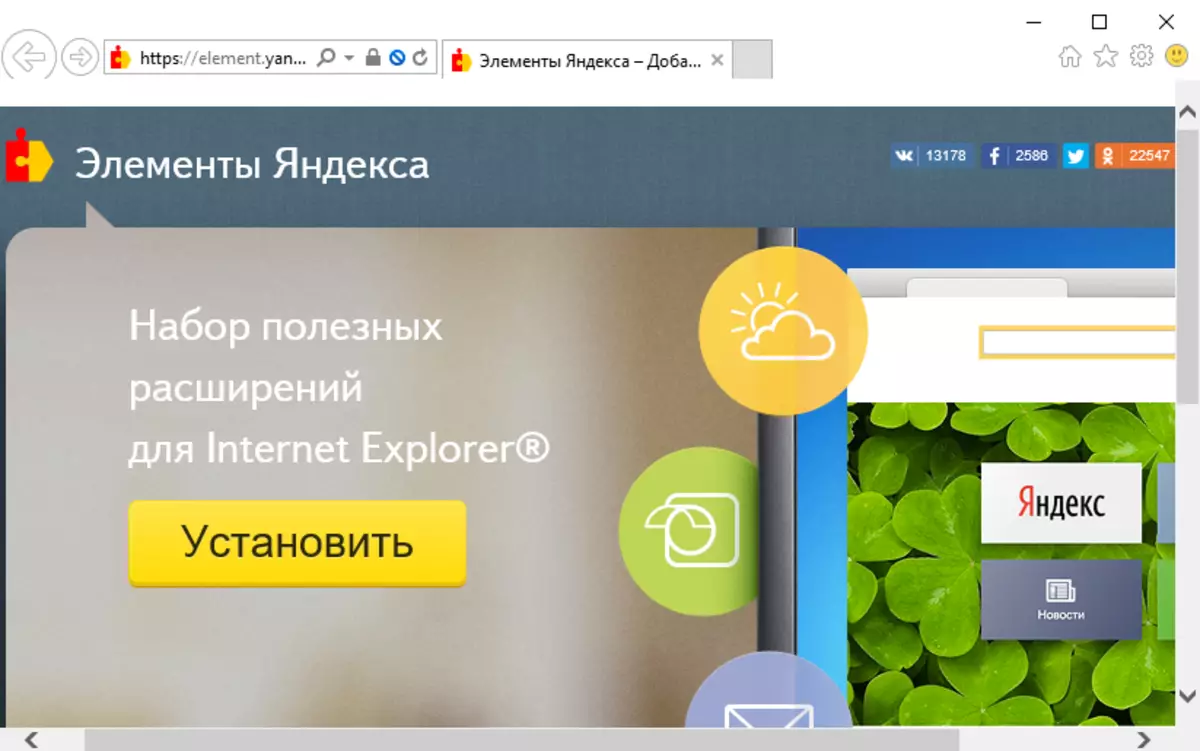
- nyomja meg a gombot Telepítés
- A párbeszédpanelen kattintson a gombra. Végez
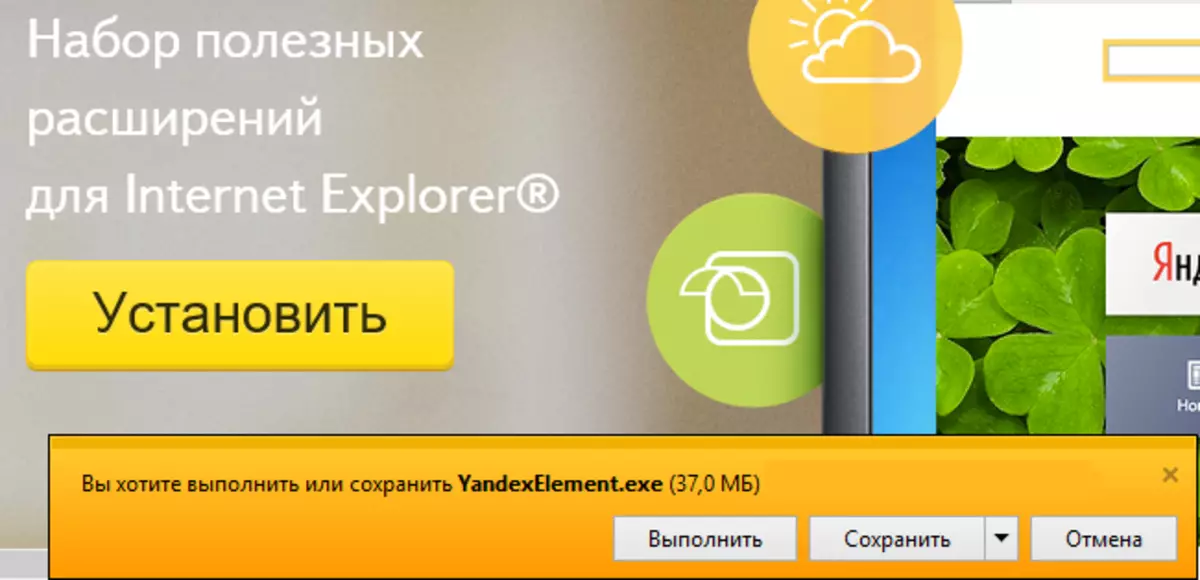
- Kezdje el az alkalmazás telepítési varázslóját. nyomja meg a gombot Telepítés (Meg kell adnia egy PC adminisztrátori jelszót)
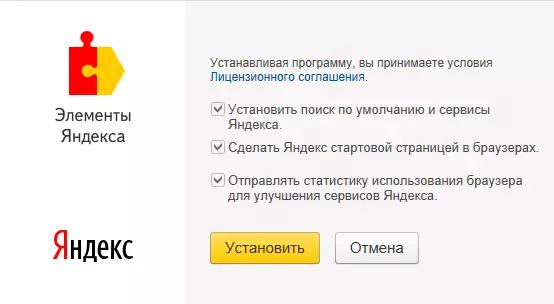
- A telepítés végén kattintson Kész
Érdemes megjegyezni, hogy a Yandex elemek telepítve vannak és csak az Internet Explorer 7.0 verziójával és a későbbi kiadásokkal működnek.
A Yandex elemek beállítása az Internet Explorer 11-ben
Közvetlenül a Yandex elemeinek telepítése és a böngésző újraindítása után konfigurálhatja őket.
- Nyissa meg az Internet Explorer 11-et, és kattintson a gombra. Válassza a Beállítások lehetőséget amely a webböngésző alján jelenik meg

- nyomja meg a gombot Az összes engedélyezése A vizuális könyvjelzők és a Yandex elemek aktiválása vagy a beállítások bármelyikének engedélyezése
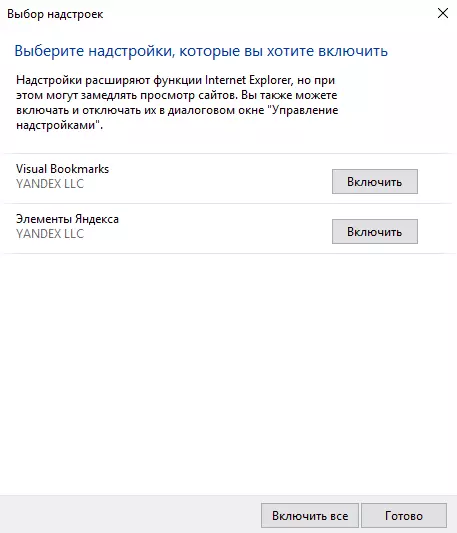
- nyomja meg a gombot Kész
- Ezután megjelenik a Yandex panel feletti böngésző újraindítása után. A konfiguráláshoz kattintson jobb gombbal bármely elemre, és a helyi menüben nyomja meg a gombot. Dallam
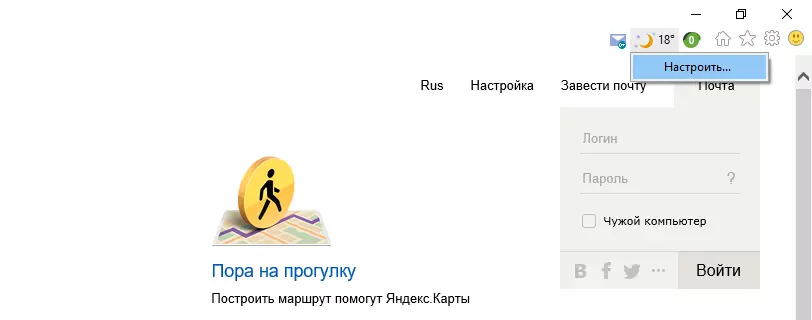
- Az ablakban Beállítások Végezze el a megfelelő paraméterek kiválasztását.
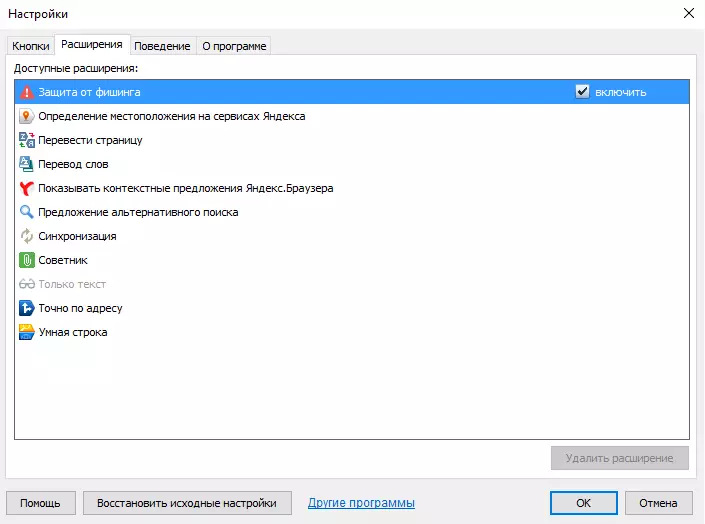
A Yandex elemek eltávolítása az Internet Explorer 11-ben
Az Internet Explorer 11-es elemei ugyanúgy törlődnek, mint a többi Windows alkalmazás a kezelőpanelen keresztül.
- Nyisd ki Vezérlőpult és nyomja meg Programok és alkatrészek
- A telepített programok listáján találja meg a Yandex elemeket, és kattintson Töröl
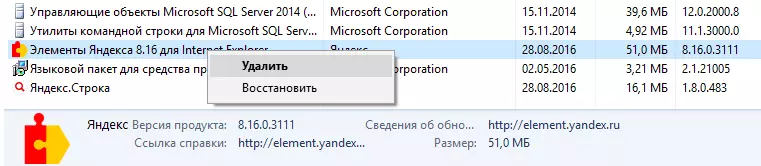
Amint láthatja, konfigurálhatja és törölheti Yandex elemeket az Internet Explorer 11-nek, nagyon egyszerű, ezért ne félje a böngészővel kapcsolatos kísérleteket!
